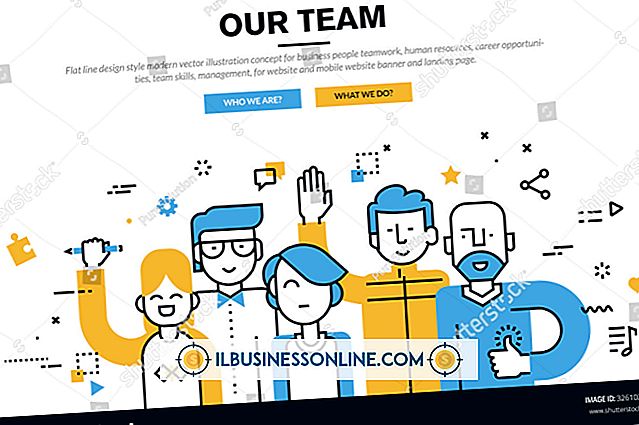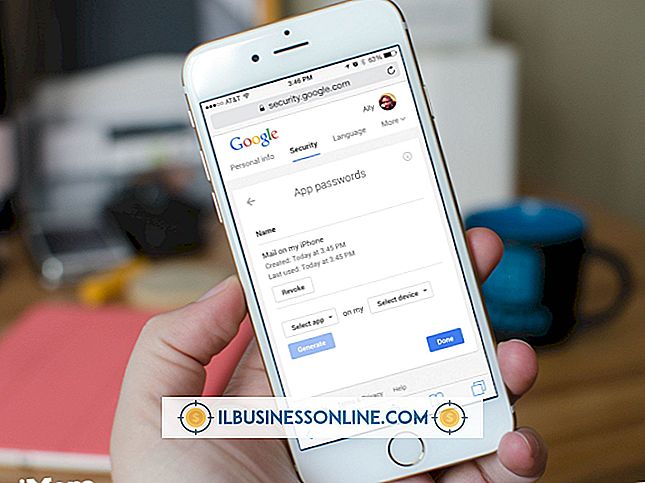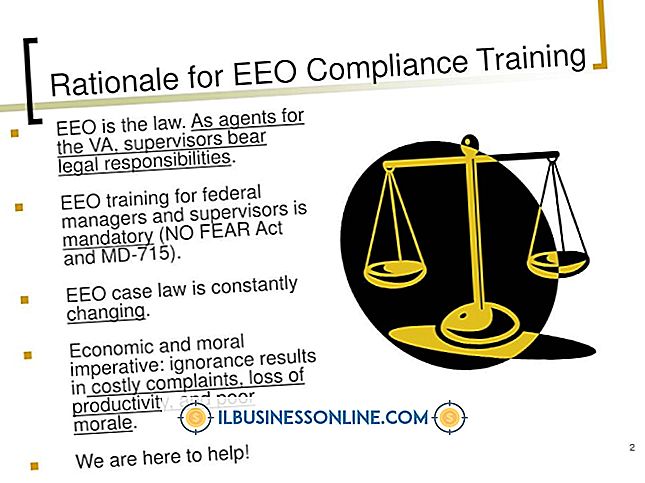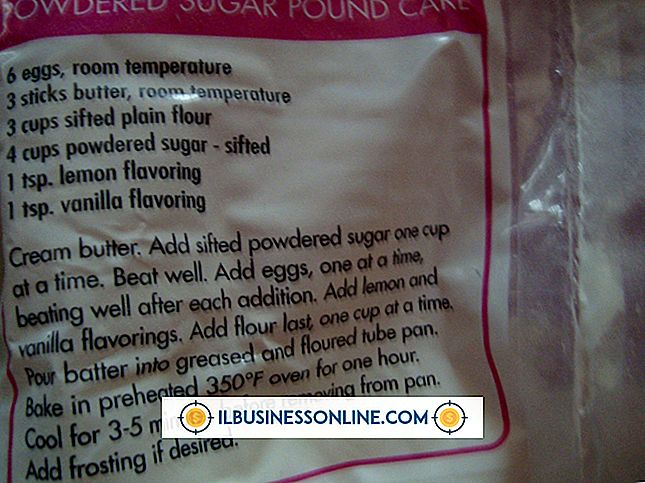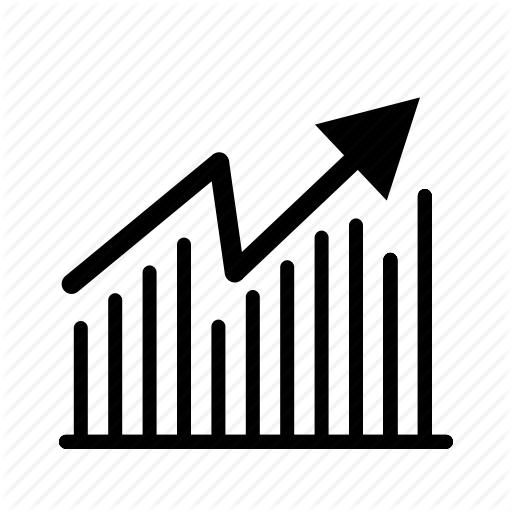AOLでGIF署名を使用する方法

AOLのEメールメッセージにGIF署名を使用することは、重要な情報をクライアントや仲間に伝えるための簡単な方法です。 署名には、あなたの中小企業のロゴ、連絡先情報、またはあなたが共有したいその他のものを含めることができます。 あなたはシグネチャにプロモーションを詳述するGIF画像を含めることさえできます。 GIF画像を追加することは、スタイリッシュだが微妙な方法で電子メールの受信者を情報に引き付けるためのツールとして役立ちます。
AOLソフトウェア
1。
AOLソフトウェアを開き、アカウントにサインインします。
2。
[書き込み]をクリックしてから、ウィンドウの右下にある[署名]プルダウンメニューをクリックします。
3。
「署名を設定」をクリックして、AOL Eメールアカウント用の新しいEメール署名を作成するオプションを選択します。
4。
署名の名前を入力してください。 名前は送信電子メールメッセージには表示されませんが、保存した他の署名と簡単に区別できるという利点があります。
5。
本文の署名に表示するテキストを入力します。
6。
ツールバーの「カメラ」アイコンをクリックして、署名に追加したいGIF画像を選択します。 コンピュータに保存されているGIF画像のみが使用可能です。 新しい署名を保存するには、[OK]をクリックします。 「署名を作成」ウィンドウを閉じます。
Webベースの電子メール
1。
AOLの署名に使用したいGIF画像にアクセスします。 画像を右クリックして[画像のコピー]をクリックします。
2。
AOLのWebサイトにアクセスして、画面上部の「メール」アイコンをクリックします。 あなたのアカウントにログイン。
3。
画面右上の[オプション]をクリックし、次にドロップダウンの[設定]をクリックします。
4。
[作成]をクリックして、[署名]セクションまでスクロールします。 フィールドを右クリックしてから[貼り付け]をクリックします。GIFイメージがフィールドに表示されます。 画像の前後のスペースにある署名にテキストを追加できます。
5。
「設定を保存」をクリックして画像を署名として保存します。 [メールに戻る]をクリックして受信トレイに戻ります。